Page History
Versions Compared
Key
- This line was added.
- This line was removed.
- Formatting was changed.
| Anchor | ||||
|---|---|---|---|---|
|
L'injection multi coda permet, comme son nom l'indique, d'injecter plusieurs coda automatiquement dans plusieurs journaux financier d'une même licence.
L'injection
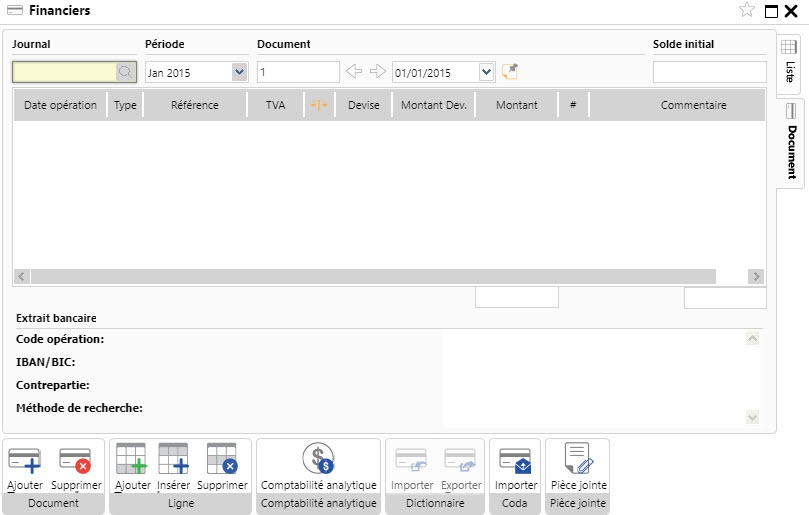
Ouvrez votre fenêtre d'encodage financier et cliquez sur ![]() .
.
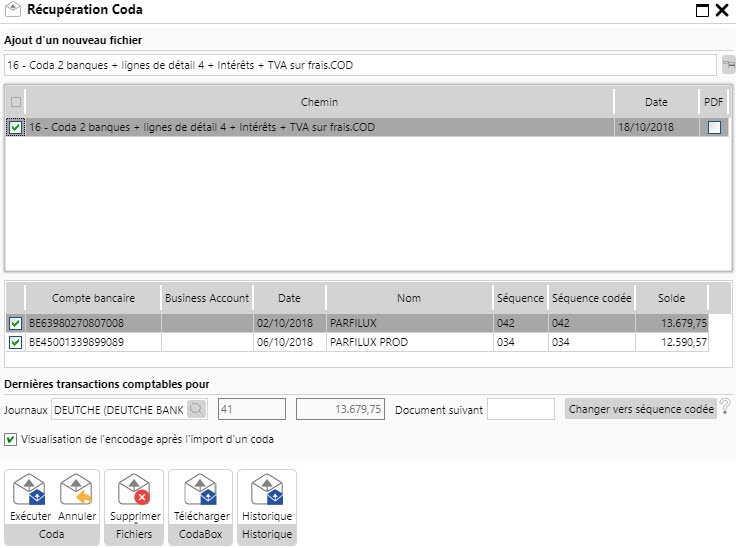
Parcourez l'arborescence de votre disque dur et sélectionnez le multi-coda désiré. Cochez la case ![]() en regard de votre fichier téléchargé afin de sélectionner automatiquement les différents coda.
en regard de votre fichier téléchargé afin de sélectionner automatiquement les différents coda.
Cliquez ensuite sur![]() pour injecter les coda dans vos différents journaux financier.
pour injecter les coda dans vos différents journaux financier.
| Note |
|---|
Il n'est pas nécessaire lors de l'ouverture de l'écran d'encodage financier de se postitionner sur le bon journal financier ni de sélectionner la bonne période pour l'injection. |

Le travail d'injection du multi coda est dédicacé sur un serveur particulier (comme les impressions) appelé GS (Général service). Une fois la tâche terminée, le GS indique : l'heure de fin & (Réalisé).
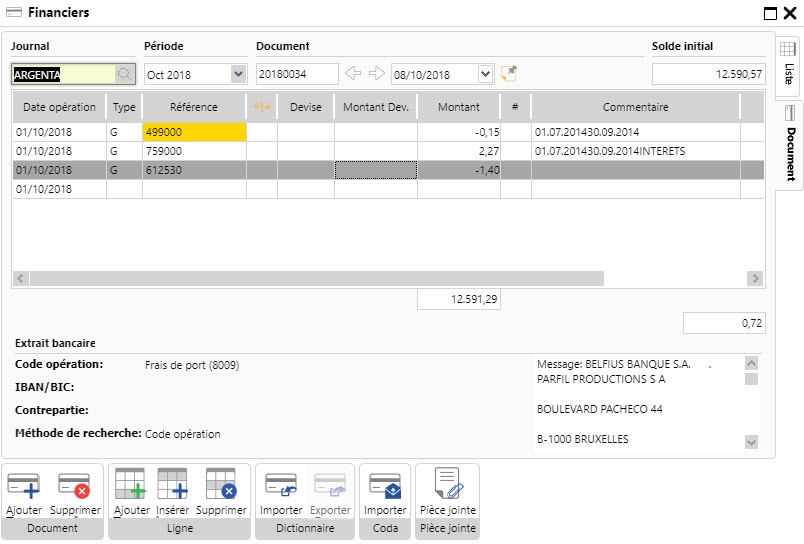
Sélectionnez à présent dans l'écran d'encodage votre journal financier (dans l'exemple illustré ARGENTA) et le programme se positionnera automatiquement sur le dernier coda qu'il vient d'injecter.
Adaptez le cas échéant, les lignes qui n'auraient pas été reconnues par les différentes méthodes de recherches Coda.
L'effacement des codas injectés
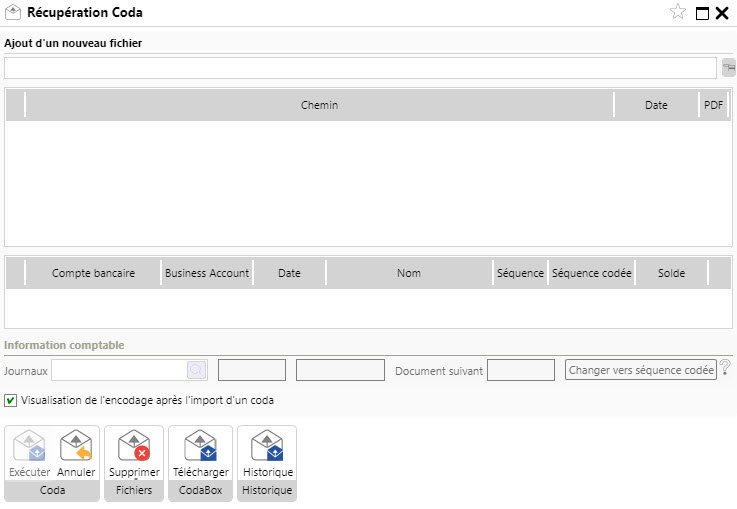
Si vous réouvrez la fenêtre de récupération Coda en cliquant sur ![]() , vous remarquerez que les Coda injectés ont été automatiquement retirés (et déplacés ailleurs sur nos serveurs de production) de telle sorte que vous ne devez plus à présent effacer un par un les fichiers déjà injectés.
, vous remarquerez que les Coda injectés ont été automatiquement retirés (et déplacés ailleurs sur nos serveurs de production) de telle sorte que vous ne devez plus à présent effacer un par un les fichiers déjà injectés.
Comment réimporter un coda déjà injecté ?
Il se peut que pour une raison ou une autre vous soyiez amené à devoir effacer des extraits de comptes déjà comptabilisés dans votre journal financier.
Prenons un exemple:
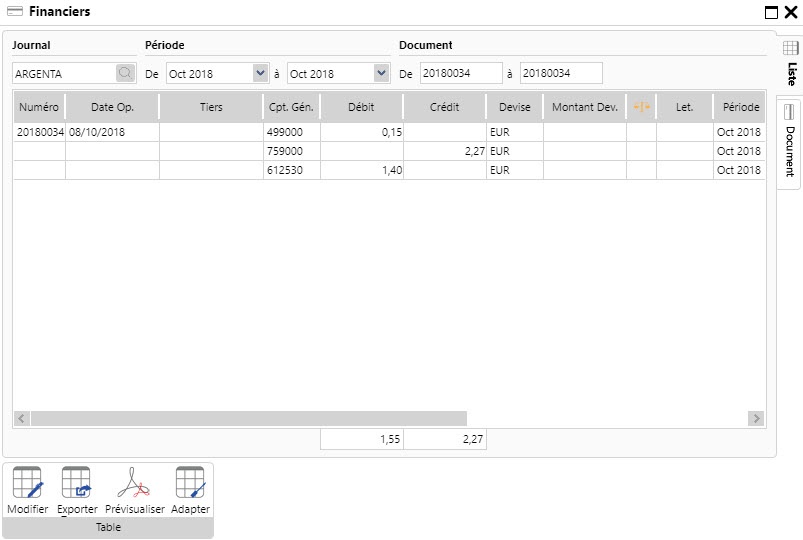
Le fichier multi codas injecté dans notre exemple se composait de 2 extraits numérotés respectivement 20180034 et 20180042.
Effaçons à présent l'extrait 20180034 via notre journal financier ARGENTA en prenant bien soin de ne pas effacer l'extrait 20180042.
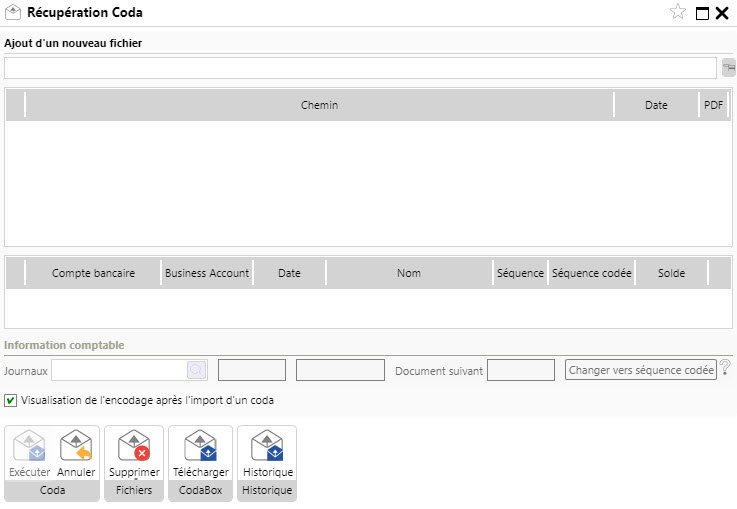
Réouvrons ensuite la fenêtre de récupération Coda en cliquant sur ![]() . Cliquons à présent sur
. Cliquons à présent sur  afin de visualiser la liste des coda déjà récupérés.
afin de visualiser la liste des coda déjà récupérés.

Sélectionnons le coda 16 (contenant nos 2 extraits) et cliquons sur  , refermons la fenêtre historique.
, refermons la fenêtre historique.
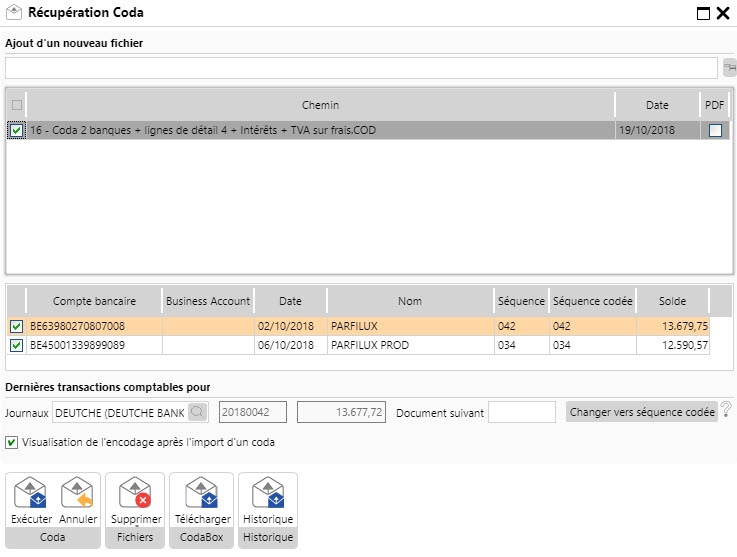
Cochons comme précédemment la case ![]() en regard de notre fichier coda 16 afin de sélectionner automatiquement les différents coda.
en regard de notre fichier coda 16 afin de sélectionner automatiquement les différents coda.
| Note |
|---|
Vous remarquerez que l'extrait 42 est coloré en orange ce qui signifie qu'il est déjà présent dans le journal financier, si nous cliquons à présent sur |
Sur cette page:
| Table of Contents |
|---|




